联想笔记本电脑win10经常自动刷新黑屏解决方法
更新时间:2021-09-14 13:43:54作者:xinxin
用户在使用联想笔记本电脑win10系统的时候,往往会进行刷新操作,这样能够让用户快速接收到系统的信息,可是近日有用户在进行联想笔记本win10系统刷新的时候却总是会出现黑屏的情况,面对这种情况应该怎么解决呢?今天小编就来告诉大家联想笔记本电脑win10经常自动刷新黑屏解决方法。
具体方法:
1、首先按【win+R】键打开运行对话框,然后在对话框中输入【regedit】并按回车键确认。
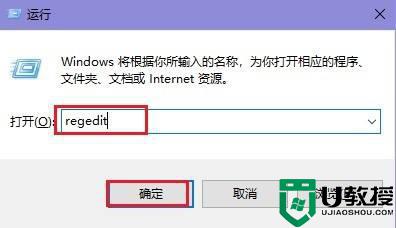
2、在打开的【注册表编辑器】界面,依次展开到【计算机HKEY_LOCAL_MACHINESYSTEMCurrentControlSetControlGraphicsDriversDCI】。
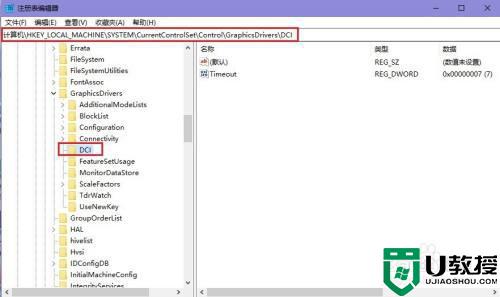
3、在【DCI】项右侧的窗口,找到【Timeout】DWORD值。

4、双击【Timeout】DWORD值或鼠标右击选择【修改】。
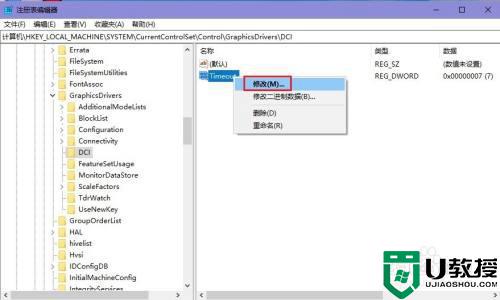
5、在弹出的对话框中,将其数值数据改为【0】,点击【确定】,重启电脑即可。
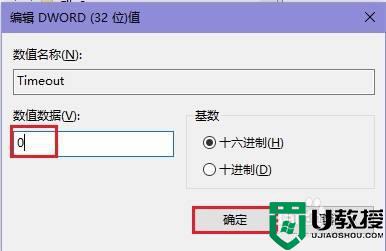
以上就是有关联想笔记本电脑win10经常自动刷新黑屏解决方法了,有遇到这种情况的用户可以按照小编的方法来进行解决,希望能够帮助到大家。
联想笔记本电脑win10经常自动刷新黑屏解决方法相关教程
- win10经常自动闪屏刷新如何解决 win10经常自动闪屏刷新的解决技巧
- 联想笔记本win10白屏怎么解决 win10联想笔记本白屏怎么回事
- win10笔记本电脑经常蓝屏死机怎么解决 win10笔记本老是蓝屏的处理办法
- 联想window10怎么不自动息屏 联想window10不自动息屏解决方法
- 笔记本电脑win10经常不正确启动导致屏幕不亮怎么办
- win10笔记本播放视频不一会自动黑屏的解决方法
- win10笔记本电脑如何设置屏幕常亮 win10保持笔记本常亮的方法
- 联想笔记本win10玩游戏两边有黑边解决方法
- win10笔记本电脑经常提示:你的电脑遇到了问题怎么解决
- win10笔记本会经常电量过低实际电量很多解决方法
- Win11如何替换dll文件 Win11替换dll文件的方法 系统之家
- Win10系统播放器无法正常运行怎么办 系统之家
- 李斌 蔚来手机进展顺利 一年内要换手机的用户可以等等 系统之家
- 数据显示特斯拉Cybertruck电动皮卡已预订超过160万辆 系统之家
- 小米智能生态新品预热 包括小米首款高性能桌面生产力产品 系统之家
- 微软建议索尼让第一方游戏首发加入 PS Plus 订阅库 从而与 XGP 竞争 系统之家
热门推荐
win10系统教程推荐
- 1 window10投屏步骤 windows10电脑如何投屏
- 2 Win10声音调节不了为什么 Win10无法调节声音的解决方案
- 3 怎样取消win10电脑开机密码 win10取消开机密码的方法步骤
- 4 win10关闭通知弹窗设置方法 win10怎么关闭弹窗通知
- 5 重装win10系统usb失灵怎么办 win10系统重装后usb失灵修复方法
- 6 win10免驱无线网卡无法识别怎么办 win10无法识别无线网卡免驱版处理方法
- 7 修复win10系统蓝屏提示system service exception错误方法
- 8 win10未分配磁盘合并设置方法 win10怎么把两个未分配磁盘合并
- 9 如何提高cf的fps值win10 win10 cf的fps低怎么办
- 10 win10锁屏不显示时间怎么办 win10锁屏没有显示时间处理方法

